Windows 10: problemi di installazione e i consigli per risolverli

L’uscita di Windows 10 risale ormai a più di un anno e mezzo fa e molti di voi avranno certamente deciso di aggiornarsi al nuovo OS di Microsoft. Il più delle volte l’aggiornamento e l’installazione filano via lisci, ma a volte no ed è per questo che abbiamo realizzato la guida seguente, spiegando nel dettaglio i problemi più comuni che possono insorgere durante l’installazione e aiutandovi a risolverli.
Questa guida è dedicata a due utenze specifiche. Da un lato ci sono quelli che vogliono eseguire l’aggiornamento a Windows 10 provenendo da Windows 7 o Windows 8.1. Dall’altro ci sono gli utenti che vogliono aggiornare Windows 10 a una versione recente come la Anniversary Update (versione 1607), provenendo da una release precedente come nel caso dell’update di novembre (versione 1511).
Entrambe le utenze, seppur provengano da situazioni differenti, devono spesso affrontare gli stessi identici problemi, gli stessi codici di errore e lo stesso senso di spaesamento. Prima però di cominciare con le soluzioni e i consigli, potreste mettere in pratica semplici operazioni nel caso l’aggiornamento non vada a buon fine dopo un primo tentativo.
- Disabilitate antivirus e firewall (anche quelli di Microsoft)
- Disconnettete dal PC qualsiasi dispositivo USB non necessario
- Riavviate
Rimarreste sorpresi nello scoprire quanto spesso un’installazione di Windows vada a buon fine al secondo tentativo dopo aver eseguito questi semplici passi. Se però anche così continuate ad avere ancora dei problemi, continuate a leggere.

Provate con un troubleshooter
Se non riuscite a capire cosa c’è che non va con l’installazione, dovreste cominciare con un tool Microsoft per la risoluzione dei problemi. Nella nostra esperienza questi strumenti spesso non funzionano, ma tentare non costa nulla.
Andate sulla pagina Strumento di risoluzione dei problemi di Windows Update e scaricate il tool per la vostra versione Windows. Il file scaricato si chiama latestwu.diagcab; lanciatelo con un doppio click, andate su Avanzate e cliccate su Esegui come Amministratore. A questo punto il tool esegue una scansione dei file e delle impostazioni dell’aggiornamento e, se trova qualche problema, lo sistema automaticamente.
La cartella pericolosa
Se anche così non avete risolto, c’è un altro semplice trucchetto che potrebbe tornarvi utile. A volte la cartella nascosta utilizzata per gli aggiornamenti di sistema si può corrompere. Per scoprirlo, fate così:
- Cliccate su Start, Esplora file, Questo PC e poi su C:
- Cliccate in alto su Visualizza e mettete una spunta alla voce Elementi nascosti
- Rinominate la cartella $WINDOWS.~BT in $WINDOWS.WoodySaidZapIt (o qualcosa di simile)
- Provate a lanciare di nuovo l’aggiornamento. Se tutto va a buon fine, cancellate la cartella appena rinominata
A volte la chiave non serve
Se nel corso dell’installazione vi appare una finestra che vi chiede di inserire la chiave di Windows 10, saltate questo passaggio nel caso steste eseguendo l’aggiornamento da una copia autentica di Windows 7 o Windows 8.1. Non perdete tempo a trovare una chiave per Windows 10. Se invece state eseguendo un’installazione pulita di Windows 10, potete inserire una chiave valida di Windows 7 o Windows 8.1 già in vostro possesso e Windows 10 dovrebbe accettarla senza problemi.
Se anche così non risolvete, potete provare con l’attivazione automatica via telefono. Premete i tasti Windows e R e, nel prompt che si è aperto, scrivete slui.exe 4 e premete Invio. Scegliete il vostro Paese e riceverete un numero telefonico gratuito e il cosiddetto Installation ID (un lungo codice numerico).
Chiamate il numero telefonico, componete al telefono l’Installation ID e, una volta fatto, una voce registrata vi fornirà la chiave per l’installazione. Scrivetela da qualche parte, cliccate su Prossimo nella finestra slui e inserite l’Installation ID. Dovreste aver risolto.
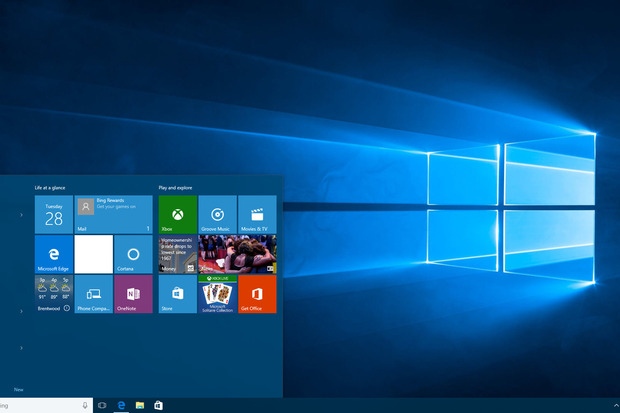
Maledetti codici
0x80070005-0x90002. Se durante l’installazione di Windows 10 vi imbattete in questo codice di errore, molto probabilmente (se state aggiornando da Win 7 o 8.1) vi manca qualche aggiornamento di sistema precedente rilasciato da Microsoft.
Qui trovate le istruzioni per installare l’update KB3177467 nel caso proveniate da Windows 7, mentre se state aggiornando da Windows 8.1, avrete bisogno dell’update KB3173424. Dopo aver risolto, provate a lanciare nuovamente l’aggiornamento.
L’errore 0xC1900101 dipende invece da un problema di driver e qui le cose si fanno un po’ più complesse, anche se Microsoft ha creato un’apposita pagina di supporto.
0x80073712, 0x800705B4, 0x80004005, 0x8024402F, 0x80070002, 0x80070643, 0x80070003, 0x8024200B, 0x80070422, 0x80070020. Se incontrate uno di questi codici d’errore, disabilitate antivirus e firewall e seguite questa guida di Microsoft. Lanciate nuovamente l’installer di Windows 10 e, se incontrate ancora problemi, riattivate antivirus e firewall e seguite queste istruzioni. Disabilitate nuovamente l’antivirus e il firewall e provate a far partire di nuovo l’installazione.
Come ultima risorsa scaricate i file di installazione utilizzando il Media Creation Tool per un’installazione manuale. Perderete tutti i vostri dati sull’Hard Disk, ma a mali estremi… estremi rimedi.

